
Usare le automazioni di Comandi Rapidi in Apple Configurator per Mac
Usando l’app Comandi Rapidi, puoi creare flussi di lavoro per configurare in modo coerente ed efficiente numerosi iPhone e iPad con Apple Configurator. Comandi Rapidi fornisce feedback utili sullo stato di avanzamento delle azioni individuali. Inoltre, consente di automatizzare i comandi rapidi in base ai dispositivi che vengono collegati o scollegati e altro ancora.
Creare un nuovo comando rapido
Usa Launchpad per aprire Comandi Rapidi
 sul Mac.
sul Mac.Seleziona File > Nuovo comando rapido.
A destra, seleziona il pannello App, quindi seleziona Apple Configurator.
Trascina un'azione qualsiasi di Apple Configurator nell'area del comando rapido per scoprire cosa fa.
Crea il tuo flusso di lavoro, provalo, quindi salvalo come comando rapido.
Di seguito, puoi trovare un esempio di comando rapido per Apple Configurator.
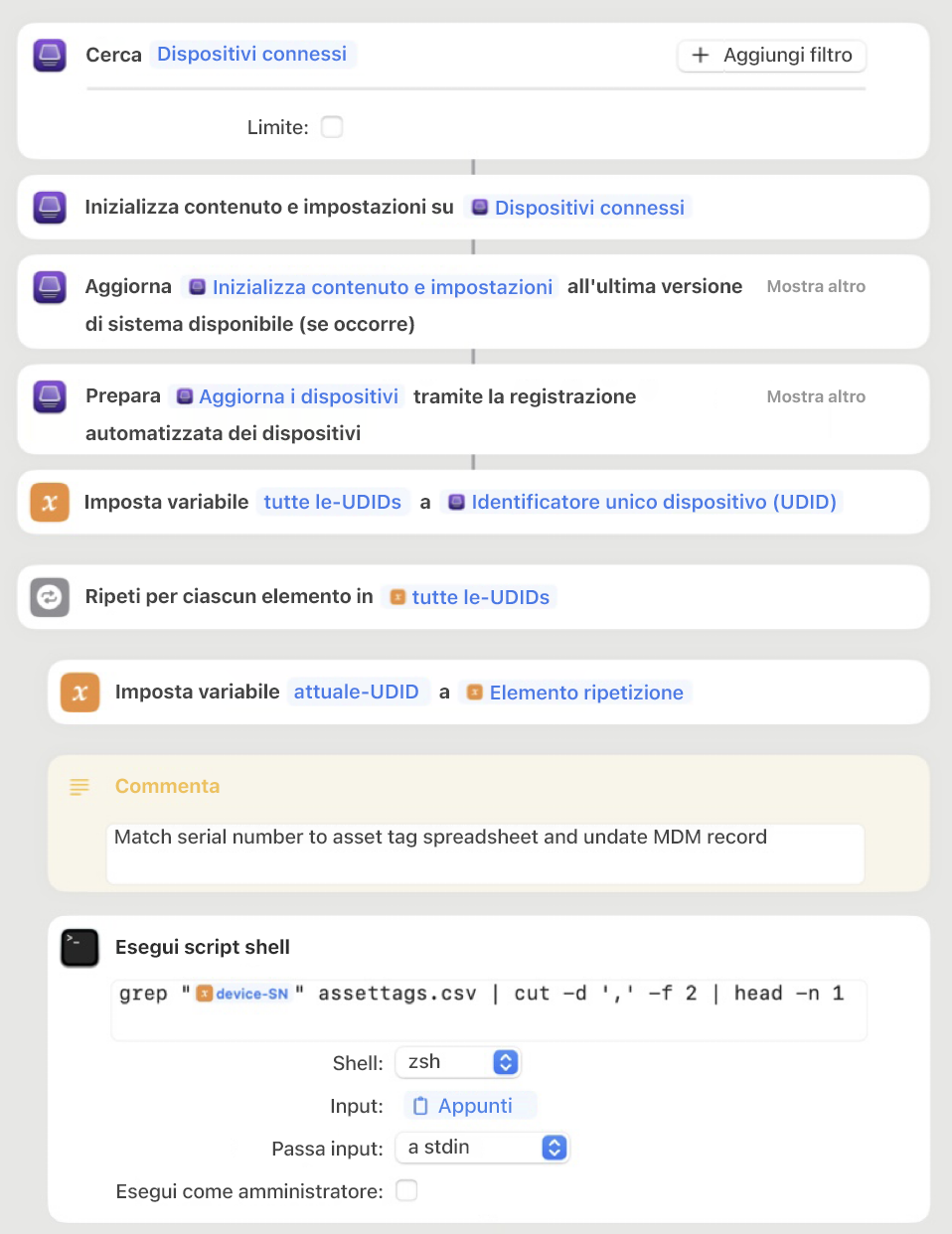
L’ultimo passaggio di questo esempio consiste nell’aggiungere i dati al servizio di gestione dei dispositivi, quindi nel verificare con chi sviluppa tale servizio se questo tipo di azioni sono effettivamente disponibili per i comandi rapidi. In caso negativo, potrebbe essere disponibile un’API da utilizzare per l’invio dei dati.
Eseguire un comando rapido all'aggiunta o rimozione di un dispositivo
Usa Launchpad per aprire Apple Configurator
 sul Mac.
sul Mac.In alto a sinistra, seleziona Apple Configurator > Impostazioni.
Seleziona Comandi Rapidi, quindi seleziona una o entrambe le opzioni di seguito.
Esegui il comando rapido per i numeri di porta: quando i dispositivi vengono collegati, il comando rapido raccoglie i numeri di porta con l’hardware USB supportato.
Esegui il comando rapido al momento dell‘aggiunta: quando i dispositivi vengono aggiunti, il comando rapido viene eseguito automaticamente.
Esegui il comando rapido al momento della rimozione: quando i dispositivi vengono rimossi, il comando rapido viene eseguito automaticamente.
I comandi rapidi che vengono eseguiti al momento della rimozione dei dispositivi sono utili per la scrittura dei log o attività simili. I comandi rapidi non possono interfacciarsi con il dispositivo perché vengono eseguiti dopo che il dispositivo non è più connesso.
Nota: quando un comando rapido è configurato in modo da essere eseguito all’aggiunta o alla rimozione di un dispositivo, viene visualizzato il messaggio “Comandi rapidi attivi” in viola nella parte superiore della schermata di Apple Configurator. Inoltre, le altre funzioni di Apple Configurator non sono disponibili fino a quando i comandi per aggiungere o rimuovere i dispositivi sono disabilitati.
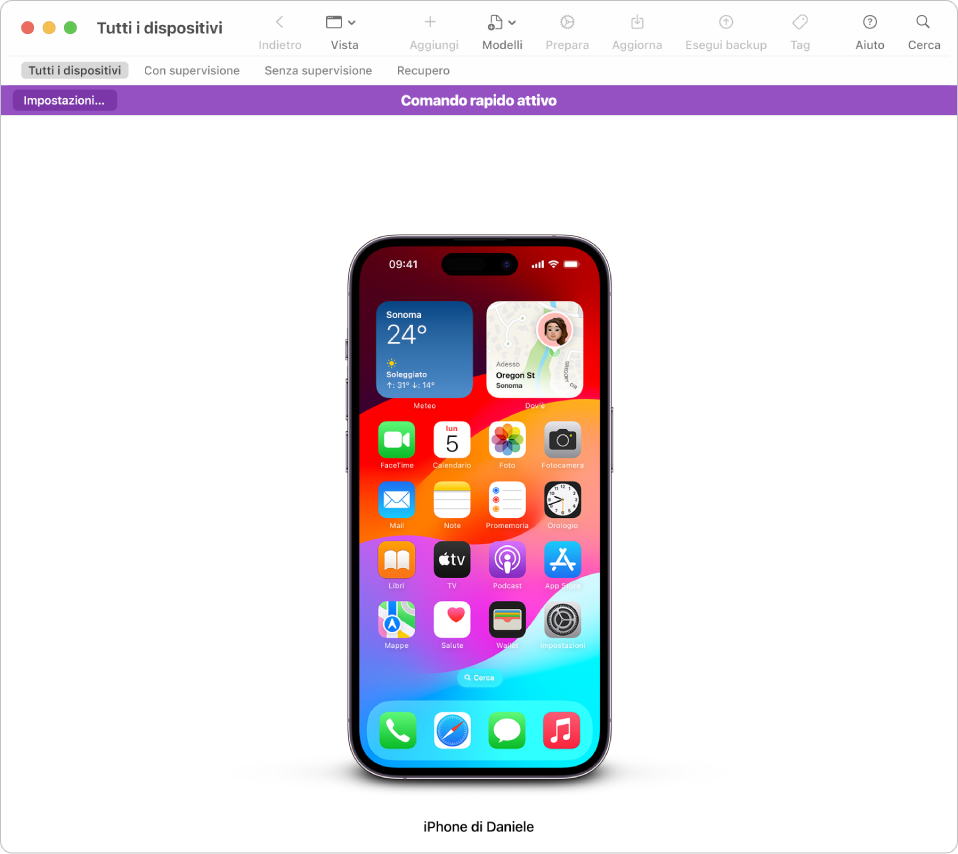
Di seguito puoi trovare le azioni di Apple Configurator disponibili per l’app Comandi Rapidi e le loro relative descrizioni.
Azione | Descrizione |
|---|---|
Copia documenti nei dispositivi | Copia il documento e i contenuti delle directory specificati nel contenitore di app fornito. Nota: l’app target deve già essere installata sul dispositivo. |
Inizializza contenuto e impostazioni | Inizializza tutti i contenuti e le impostazioni sui dispositivi connessi specificati e li restituisce in Impostazione Assistita. Nota: l’azione rimuove in modo permanente tutti i dati e le impostazioni da questi dispositivi. |
Dispositivi con errore | Informa Apple Configurator e specifica le altre azioni che uno o più dispositivi connessi non hanno potuto portare a termine correttamente il comando rapido. Usa questa azione per una migliore gestione degli errori dei comandi rapidi. L’azione non è necessaria se il comando rapido utilizza unicamente azioni fornite da Apple Configurator, che gestisce automaticamente i dispositivi che restituiscono eventuali errori. |
Trova dispositivi connessi | Trova tutti gli iPhone e iPad connessi e li restituisce come output. Opzionalmente, è possibile limitare i risultati della ricerca a un tipo specifico di dispositivo, come iPhone o iPad. Nota: È un'opzione pensata per essere utilizzata nell'app Comandi Rapidi. Le azioni per i comandi rapidi fornite con Apple Configurator prendono come input gli elenchi di dispositivi connessi e li forniscono come output. Per altre azioni che non prevedono la gestione degli elenchi come input, è possibile usare l’opzione “Ripeti con ogni”. |
Trova dispositivi connessi dall'input | Converte gli ECID (identificatori chip estesi) da Apple Configurator in entità dispositivo connesse da utilizzare in altre azioni per i comandi rapidi per Apple Configurator. Questa azione dovrebbe essere usata in concomitanza con le preferenze del comando rapido di Apple Configurator in modo da eseguire comandi rapidi quando i dispositivi vengono connessi al Mac. Puoi specificare “Input comando rapido” come parametro per l’ID del dispositivo. È la soluzione ideale per i comandi rapidi automatizzati che vengono eseguiti quando un dispositivo viene collegato o scollegato. Le azioni per i comandi rapidi fornite con Apple Configurator prendono come input gli elenchi di dispositivi connessi e li forniscono come output. Per altre azioni che non prevedono la gestione degli elenchi come input, è possibile usare l’opzione “Ripeti con ogni”. |
Installa profili di configurazione | Installa i profili di configurazione sui dispositivi target. |
Prepara i dispositivi tramite registrazione automatizzata | Prepara i dispositivi connessi specificati per la distribuzione utilizzando Apple School Manager o Apple Business Manager. L’azione richiede che i dispositivi siano presenti in Apple School Manager o Apple Business Manager e in Impostazione Assistita. |
Prepara i dispositivi tramite configurazione manuale | Prepara per la distribuzione i dispositivi connessi specificati, supervisionandoli. Opzionalmente, li registra al servizio di gestione dei dispositivi e salta alcuni o tutti i passaggi previsti da Impostazione Assistita. Se i dispositivi vengono visualizzati in Apple School Manager o Apple Business Manager, è possibile usare il comando rapido “Prepara i dispositivi mediante la registrazione automatica”. |
Rinomina dispositivi | Rinomina i dispositivi assegnando loro il nome specificato. |
Ripristina dispositivi | Ripristina i dispositivi all'ultima versione disponibile del sistema. Puoi specificare uno o più IPSW per l’installazione. Nota: l’azione rimuove in modo permanente tutti i dati e le impostazioni da questi dispositivi. |
Imposta stato dispositivo | Imposta lo stato primario e secondario da mostrare su Apple Configurator per i dispositivi connessi specificati. Ad esempio, se il comando rapido genera uno sfondo per i dispositivi, lo stato primario potrebbe essere impostato su “Genero sfondo”, mentre quello secondario potrebbe essere impostato su “Scarico asset per lo sfondo”. |
Imposta numero porta | Imposta la porta e, facoltativamente, anche il numero della stazione del dispositivo specificato, in modo che l’informazione venga visualizzata su Apple Configurator. L’azione è pensata per essere utilizzata con il comando rapido “Esegui il comando rapido per i numeri di porta” in Apple Configurator. |
Aggiorna proprietà dispositivo | Aggiorna i valori per le proprietà dispositivo specificate. |
Aggiorna i dispositivi | Aggiorna i dispositivi all'ultima versione disponibile del sistema. Puoi specificare uno o più IPSW per l’installazione. |
Usa organizzazione | Usa l'organizzazione selezionata e l'identità di supervisione a essa associata durante la configurazione dei dispositivi connessi. |
Attendi livello batteria | Attende che i dispositivi connessi abbiano raggiunto il livello di batteria specificato. |